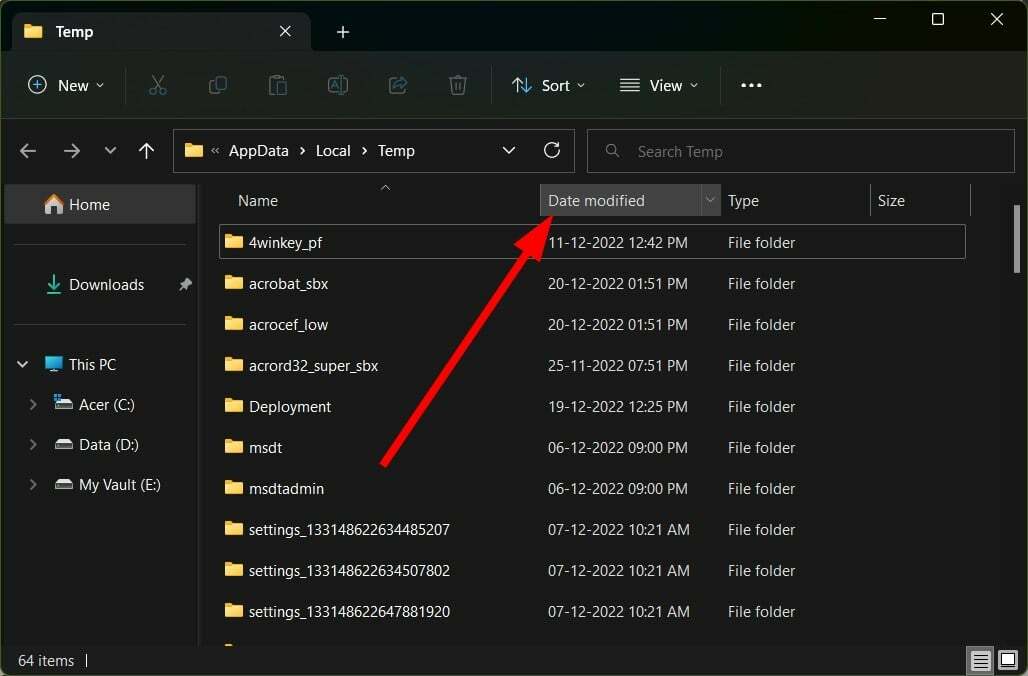- Le format de fichier MOV n'est pas si courant et peut ne pas fonctionner sur certains appareils prêts à l'emploi.
- Vous pouvez facilement changer MOV en MP4, et dans cet article, nous allons vous montrer comment faire cela.
- La plupart des solutions impliquent l'utilisation de logiciels téléchargeables ou d'applications Web.
- Consultez les entrées ci-dessous, car beaucoup d'entre elles sont gratuites ou offrent une période d'essai gratuite.

Ce logiciel maintiendra vos pilotes opérationnels, vous protégeant ainsi des erreurs informatiques courantes et des pannes matérielles. Vérifiez tous vos pilotes maintenant en 3 étapes faciles :
- Télécharger DriverFix (fichier de téléchargement vérifié).
- Cliquez sur Lancer l'analyse pour trouver tous les pilotes problématiques.
- Cliquez sur Mettre à jour les pilotes pour obtenir de nouvelles versions et éviter les dysfonctionnements du système.
- DriverFix a été téléchargé par 0 lecteurs ce mois-ci.
Le type de fichier MOV est associé au format de fichier QuickTime, mais que se passe-t-il si votre appareil ne peut pas lire les fichiers MOV? Ensuite, la seule option que vous avez est de convertir le fichier dans un format différent.
Dans l'article d'aujourd'hui, nous allons vous montrer comment changer facilement de MOV en MP4 sur votre PC. Le processus est plus simple que vous ne le pensez, tant que vous disposez des bons outils.
Comment puis-je changer MOV en MP4 ?
1. Utiliser WinX HD Video Converter Deluxe

Si vous devez convertir MOV en MP4, alors WinX HD Video Converter Deluxe est le moyen le plus simple de le faire. Le logiciel prend en charge les vidéos 4K, vous pouvez donc facilement les éditer ou les convertir.
En parlant de conversion, vous pouvez convertir des fichiers et les optimiser pour la lecture mobile ou pour le partage en ligne. Le logiciel peut également fonctionner avec des vidéos de caméras d'action, de drones, de reflex numériques et d'autres sources.
WinX HD Video Converter Deluxe prend également en charge le montage vidéo de base, vous pouvez donc facilement couper des vidéos, ajuster les sous-titres, recadrer des vidéos, combiner des vidéos ou régler le volume de la vidéo.
Autres fonctionnalités utiles :
- Compatible avec plus de 370 formats d'entrée et 420 formats de sortie
- Possibilité de télécharger des vidéos à partir de plus de 1000 sites Web
- Création de diaporama

WinX HD Video Converter Deluxe
WinX HD Video Converter Deluxe est un convertisseur de fichiers avancé qui peut facilement convertir MOV en MP4.

Si vous souhaitez changer MOV en MP4, vous pouvez le faire en utilisant le logiciel Wondershare UniConverter. Cette application prend en charge tous les principaux formats populaires, vous pouvez donc convertir presque tout.
Le logiciel prend en charge la conversion par lots, vous pouvez donc convertir plusieurs vidéos à la fois, et vous pouvez même convertir des fichiers sans perte de qualité. Bien sûr, vous pouvez personnaliser les paramètres de conversion à votre guise.
En parlant de conversion, vous pouvez convertir des fichiers dans des formats compatibles avec toutes sortes d'appareils, y compris les téléphones et les consoles.
Autres fonctionnalités utiles :
- Fonctionnalités de base de montage vidéo
- Possibilité de convertir des DVD
- Gravure de DVD et CD
- Possibilité de télécharger des vidéos en ligne
- Écran, webcam et enregistreur audio

Wondershare UniConverter
Wondershare UniConverter peut convertir des fichiers MOV en MP4, mais il peut également prendre en charge plus de 1000 types de fichiers supplémentaires.
3. Utiliser Zamzar
- Visiter le Site web de Zamzar.
- Cliquez maintenant sur le Ajouter des fichiers et téléchargez le fichier MOV que vous souhaitez convertir.

- Assurez-vous que MP4 est défini comme format de sortie.
- Cliquez maintenant sur le Convertir maintenant bouton.
- Une fois le processus terminé, vous devriez pouvoir télécharger votre fichier converti.
4. Utiliser CloudConvert
- Visiter le CloudConvert site Internet.
- Cliquer sur Choisir le dossier et choisissez le fichier MOV que vous souhaitez convertir.

- Optionnel: Modifiez les paramètres de conversion si nécessaire.
- Une fois le processus de conversion terminé, téléchargez votre fichier MP4.
5. Utiliser FreeConvert
- Allez au FreeConvert site Internet.
- Cliquer sur Choisissez les fichiers MOV et sélectionnez comment vous souhaitez ajouter votre fichier MOV.

- Si nécessaire, ajustez les paramètres avancés. Ceci est complètement facultatif et destiné uniquement aux utilisateurs avancés.
- Une fois le processus de conversion terminé, vous pouvez télécharger votre fichier MP4.
Changer MOV en MP4 n'est pas si difficile, et vous pouvez le faire en quelques minutes en utilisant un logiciel tel que WinX HD Video Converter Deluxe ou Wondershare UniConverter.